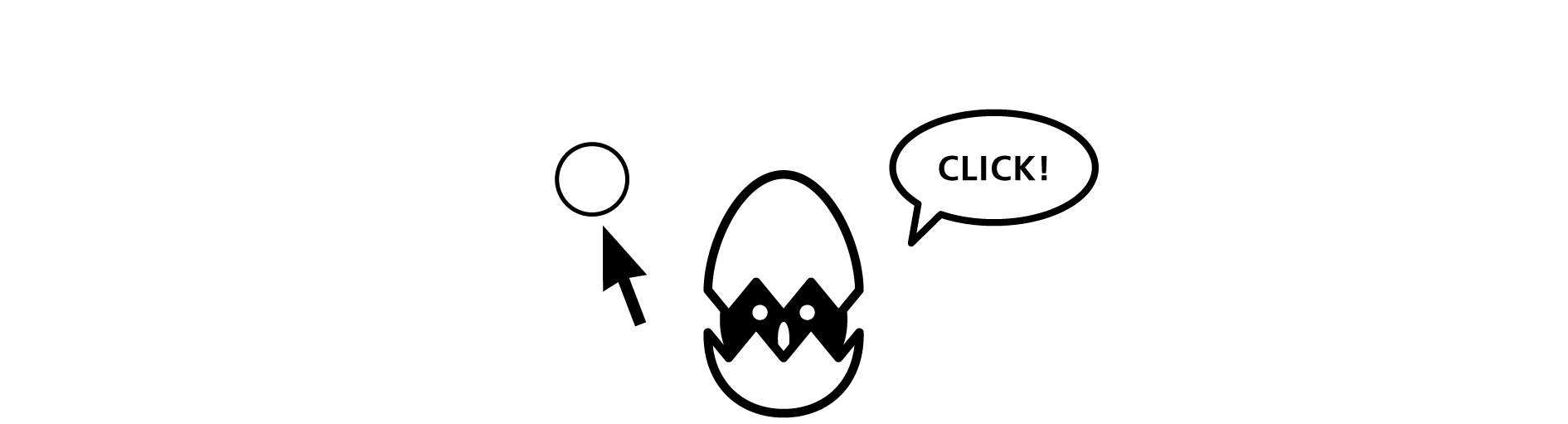【blender 2.8】基本操作編:選択(面・辺・頂点)
blender2.8になり操作方法が色々と変わってきていますので、改めて基本操作について少しずつまとめていきたいと思います。今回は「選択」についてです。
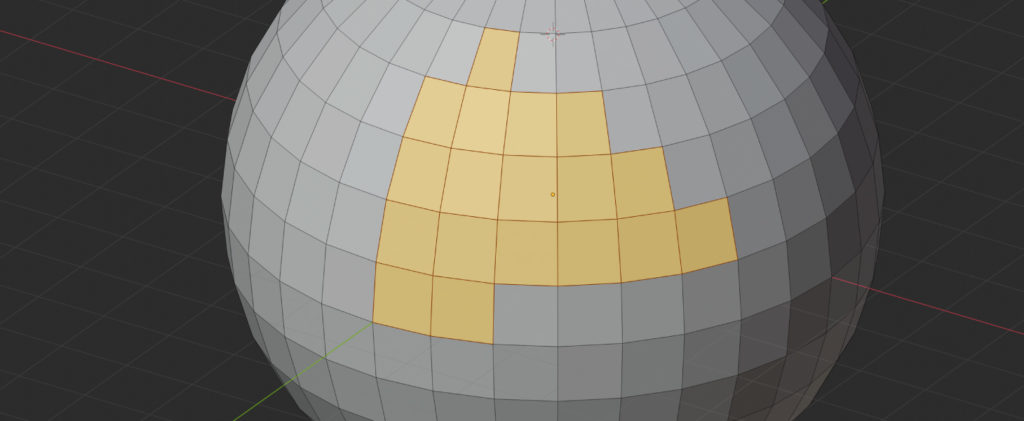
オブジェクトを選択する
オブジェクトモードで3Dオブジェクトなどを選択する方法が「左クリック」へ変更となりました。これは革命的!(まだ慣れなくて右クリックを押してしまうときが…)
複数選択したい場合はShiftキーを押しながらクリックで選択可能です。
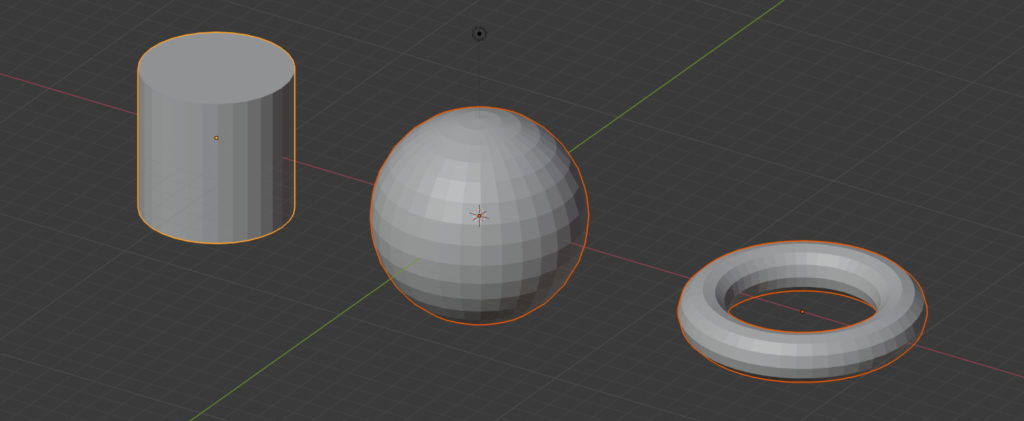
頂点・辺・面の選択
エディットモードで、頂点と辺と面の選択は左クリックを使用します。
選択モードの切り替え方法は、3Dビューのヘッダー部分にある「選択ボタン」を切り替える方法とショートカットキーを使って切り替える方法があります。ショートカットは、テンキーではない方の数字の1(頂点)と2(辺)と3(面)で切り替えが可能です。
全選択はショートカットAで行うことができます。(解除はAを連続二回押しか、Alt + A)
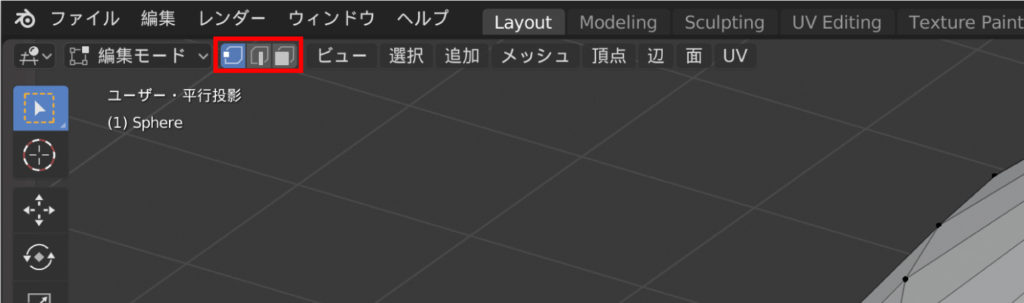
範囲の選択
任意の一部を選択する方法は下記の3つがあります。
切り替えは3Dビュー左のツールメニューで切り替える方法とショートカットキーでの切り替えがあります。
ボックス選択(Box)
ドラッグして展開したボックスの範囲を選択します。
ツールのメニューか、ショートカットキー「B」で利用できます。
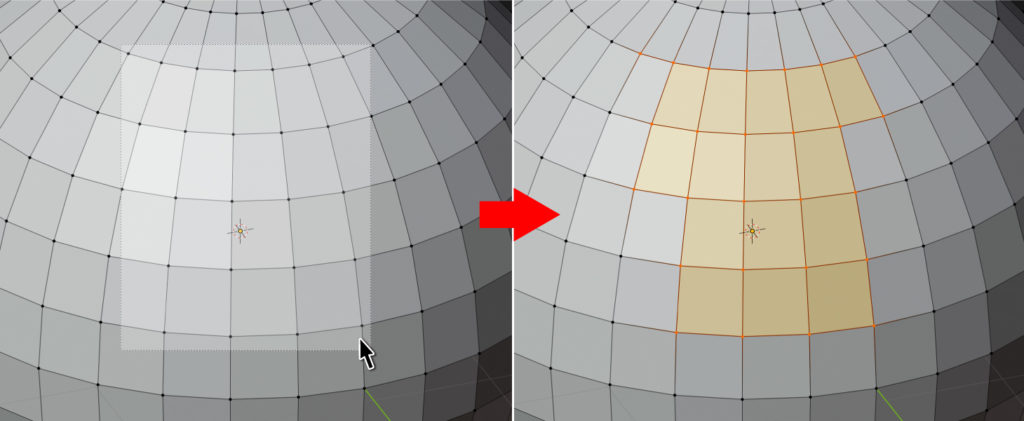
サークル選択(Circle)
円の範囲でなぞって選択をします。円のサイズはホイールで調整します。
ツールのメニューか、ショートカットキー「C」で利用できます。
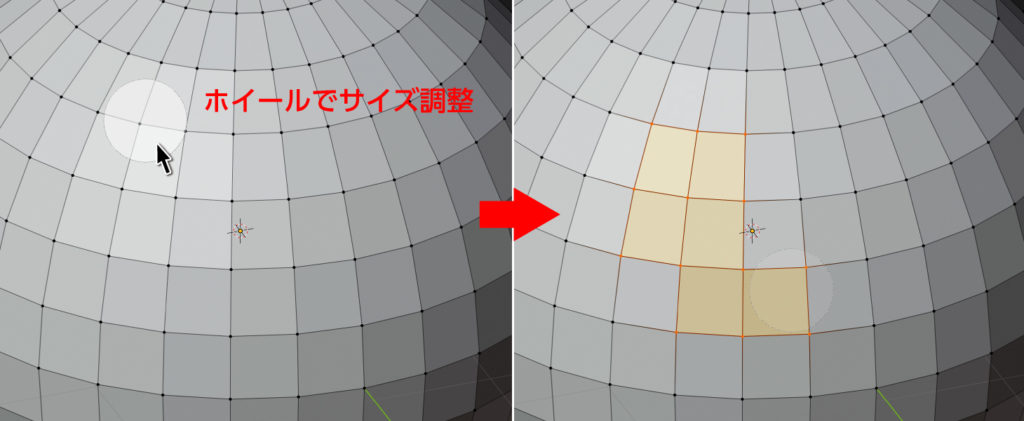
投げ縄選択(Lasso)
投げ縄をつかってドラッグした範囲を選択します。
ツールのメニューか、Ctrl + 右クリックのドラッグで利用できます。
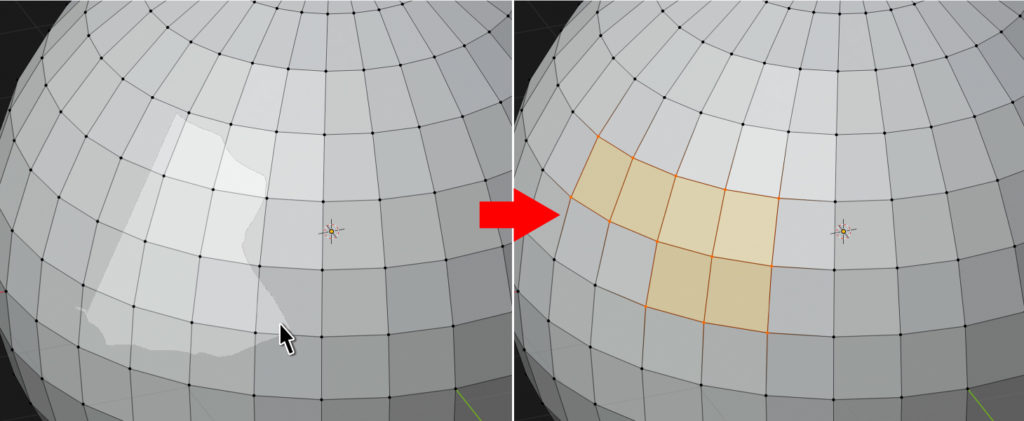
選択範囲の拡大縮小
Ctrl + テンキーの+で拡大して、Ctrl + テンキーの-で縮小します。
ヘッダーメニューの「選択」の「選択の拡大縮小」からを選ぶことでも可能です。
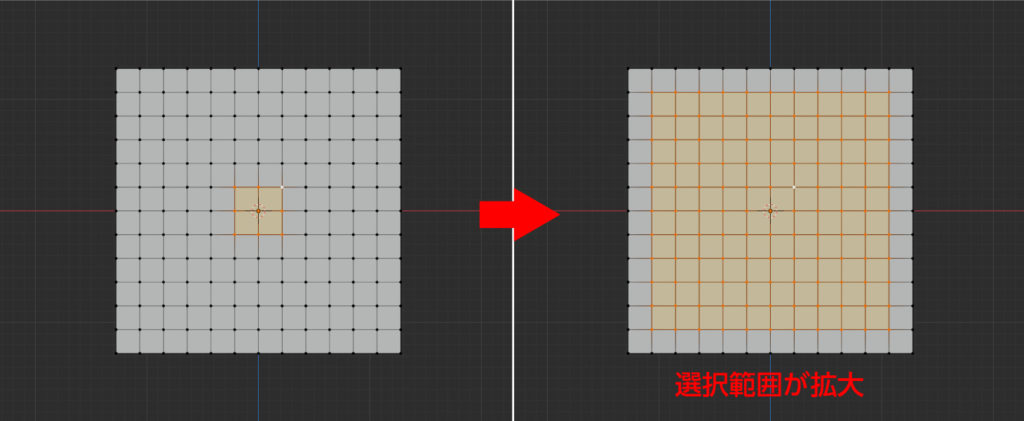
経路の選択
Ctrl + 左クリックで離れた頂点・辺・面を選択すると、その間の経路にあたるものも一緒に選択できます。
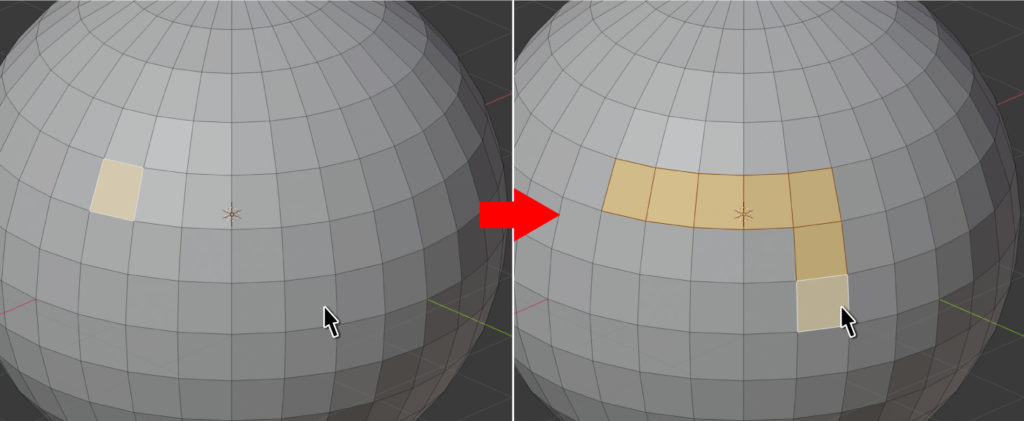
非多様体選択(切り口選択)
ヘッダーメニューの「選択」の「特徴で全選択」の「非多様体」を選ぶことで、メッシュの切り口部分のみをまとめて選択することが可能です。
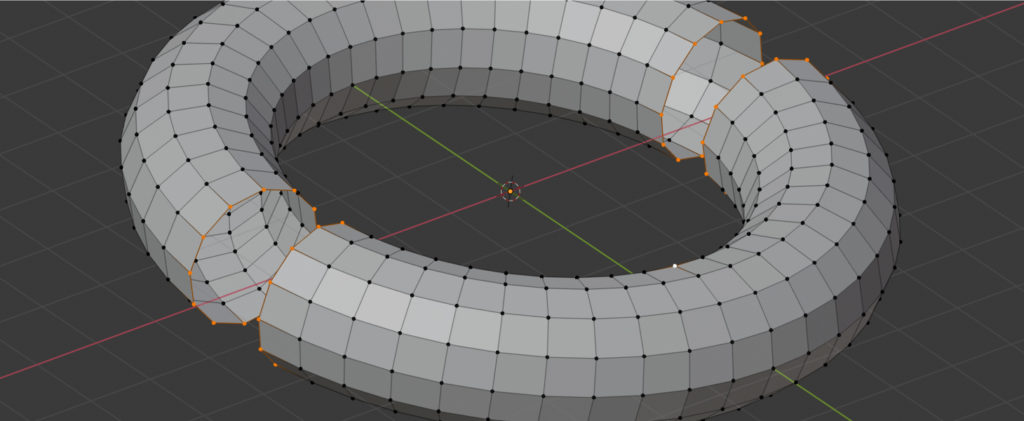
ループ選択
つながった辺ループをまとめて選択する場合は、左クリックでダブルクリックすると選択されます。(もしくは Alt + 左クリック)
ヘッダーメニューの「選択」から「ループ選択」からを選ぶことでも可能です。
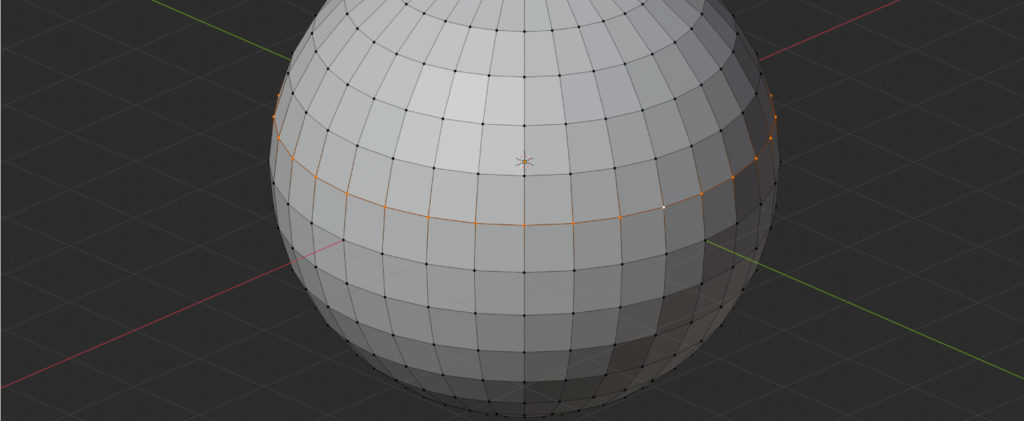
リング選択
Ctrl + Alt +左クリックでリング上に選択可能です。
ヘッダーメニューの「選択」から「ループ選択」からを選ぶことでも可能です。
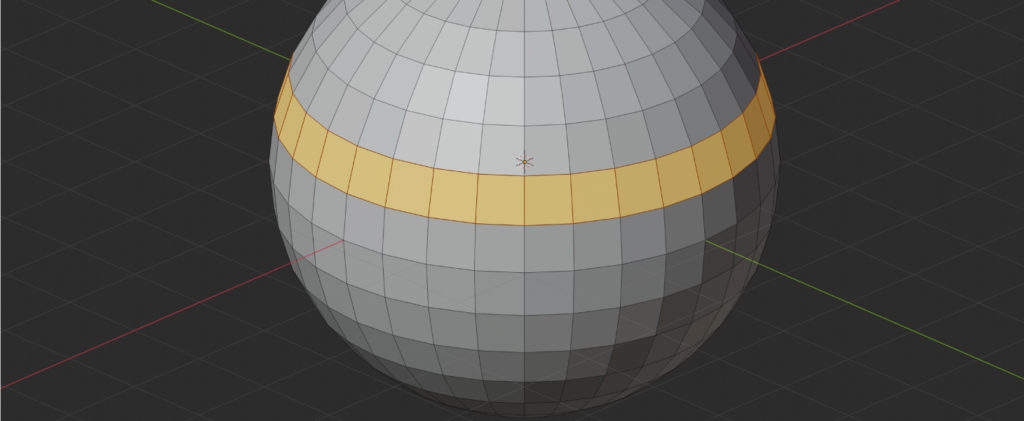
つながって独立しているメッシュをまとめて選択
選択したいメッシュにカーソルをあわせる、もしくは頂点などを選択した状態にして「L」を押すと全てが選択されます。
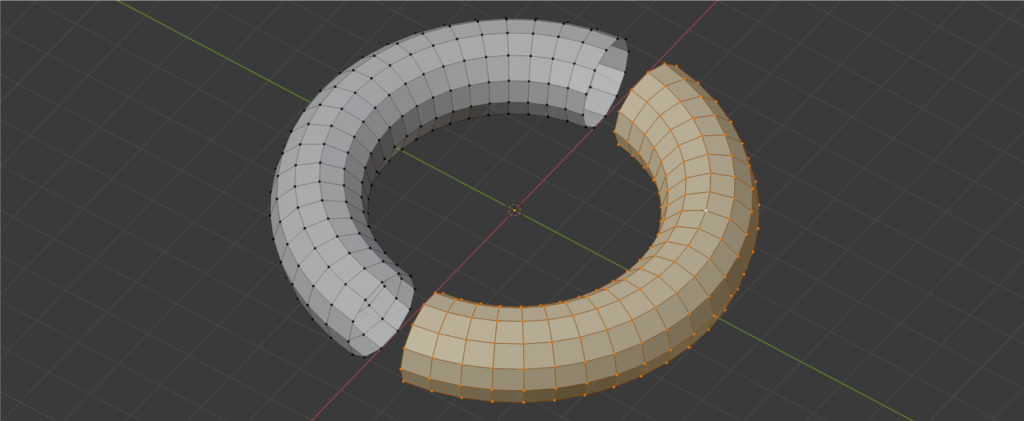
選択範囲の反転
Ctrl + I で選択範囲を反転させる事ができます。
ヘッダーメニューの「選択」から「反転」を選ぶことでも可能です。
その他にも多彩な選択があります
紹介した選択の他にも「類似」や「特徴」で選択したりなど、沢山の選択方式があります。少しずつ使いこなしてモデリングをより効率的に進められるようにがんばりたいと思います。
基本操作編のその他の記事
他にも基本操作を日記にまとめて紹介させて頂いています。
→基本操作編:拡大/縮小・膨張/収縮・押す/引く
→基本操作編:曲げ・湾曲・せん断・ランダム・球へ変形
→基本操作編:押し出し・差し込み
→基本操作編:様々な選択方法